
Mundarija:
- 1 -qadam: kabel kirish va kompyuter chiqishi
- 2 -qadam: 2 -qadam: VGA va displey port kabelini monitor portiga joylashtiring
- 3 -qadam: 3 -qadam: VGA adapteri va displey port kabelini kompyuter portiga ulang
- 4 -qadam: 4 -qadam: Kompyuter va monitorlarni yoqing
- 5 -qadam: 5 -qadam: Ish stolidagi sichqonchani o'ng tugmasini bosing
- 6 -qadam: 6 -qadam: monitorlarni sozlash
- 7 -qadam: 7 -qadam: Ish stolini asosiy dasturdan tanlangan displeygacha kengaytirish
- Muallif John Day [email protected].
- Public 2024-01-30 13:26.
- Oxirgi o'zgartirilgan 2025-01-23 15:14.
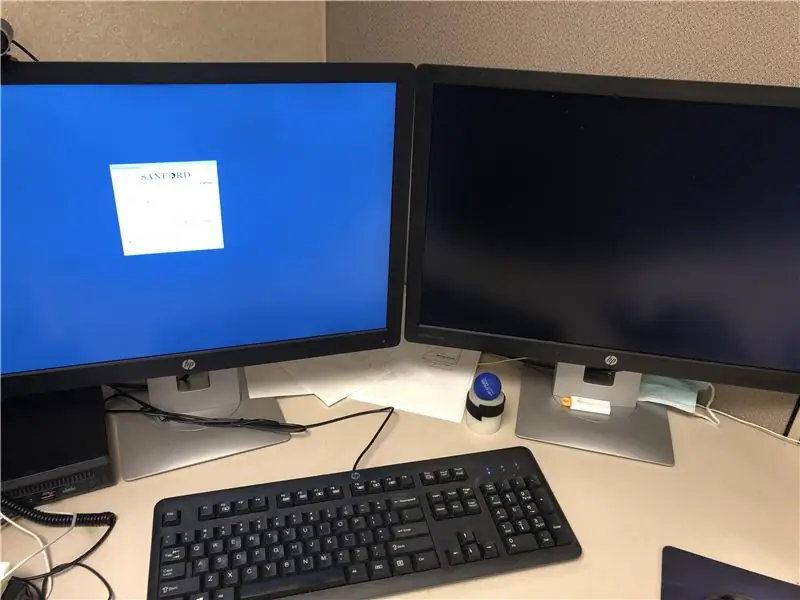
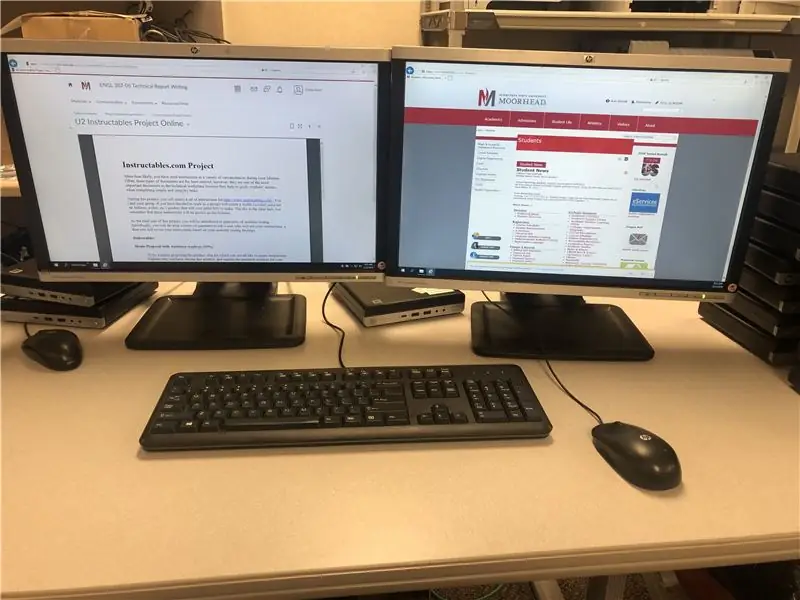
VGA kabeli - bu video adapter bo'lib, u displey ma'lumotlarini monitorga yuboriladigan signalga aylantirish imkoniyatini beradi. HDMI, yuqori aniqlikdagi multimediya interfeysi, kabel qutisi va tekis ekranli HDTV kabi qurilma o'rtasidagi aloqani qo'llab-quvvatlaydi. VGA (analog) - bu yangi versiyadagi HDMI va Display Port (raqamli) kabelini almashtiradigan eski turdagi kabel. Ishni boshlash uchun sizga ochiq portli, ikkinchi monitorli kompyuterlar kerak. HDMI karta va VGA adapterini tanlash ixtiyoriydir.
Faqat VGA (analog) tasvir, maksimal ruxsat <2k HDMI 2.0/Displey port (Raqamli) tasvir, audio, (displey porti - bitta portda bir nechta monitor) 4k+ piksellar sonini
1 -qadam: kabel kirish va kompyuter chiqishi

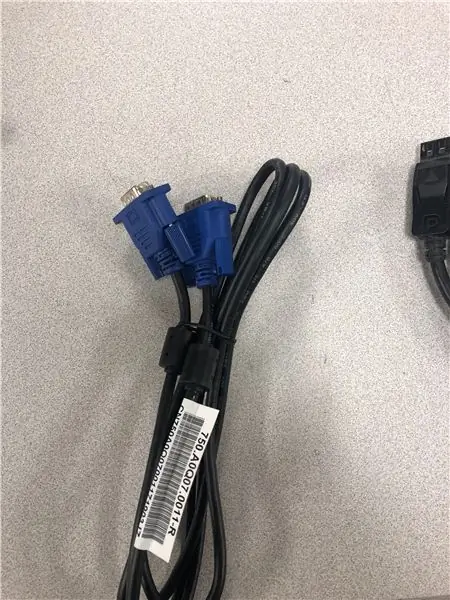
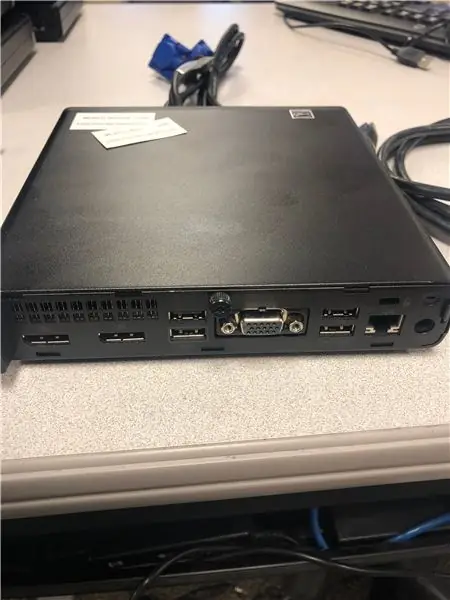
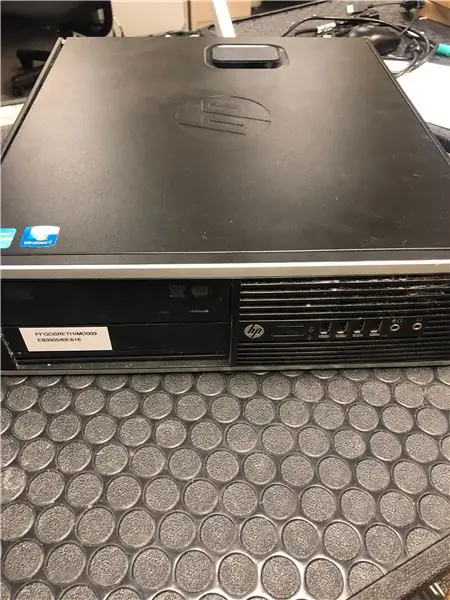
HMDI kabeli, DisplayPortPort (chapda) va VGA kabeli, u HDMI kabeli bilan almashtiriladi, chunki yangi versiya tasvir sifatini yaxshilaydi. Yangi ish stoli kompyuterini sotib olganingizda, VGA va ko'rsatish porti u bilan birga keladi. Amazonda displey portining narxi 9,00 dollardan past.
Chap tomonda bir xil chiqish portiga ega bo'lgan eski ish stoli va o'ngda yangi korxona, hozirda ko'pchilik korporatsiyalar foydalanadi.
Kompyuterning orqa tomonida VGA, HDMI, VGA va Display Port kabeli joylashgan.
2 -qadam: 2 -qadam: VGA va displey port kabelini monitor portiga joylashtiring
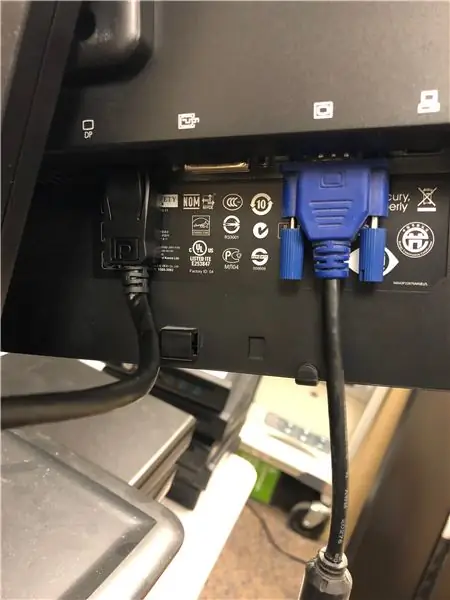
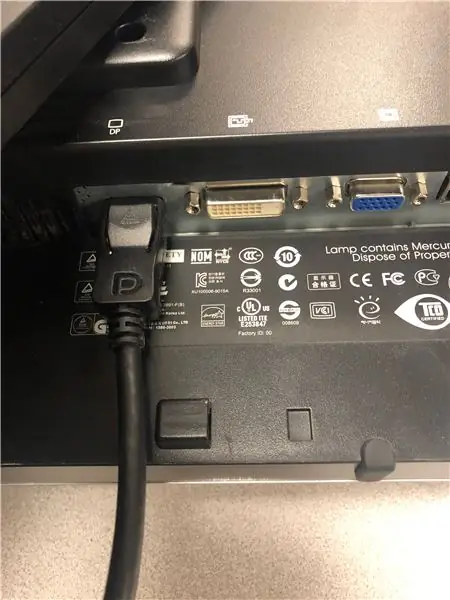
Bu erda displey porti va VGA monitor portining orqa tomoniga o'rnatilgan.
Qo'llab -quvvatlaydigan ulagichlar yordamida ko'rsatish portini va VGA adapterini asosiy kompyuterga ulang.
Qolgan ulanish yordamida ikkinchi darajali monitorlarni kompyuterga ulang
VGA va Display Port kabeli ikkita monitor portiga ulangan
3 -qadam: 3 -qadam: VGA adapteri va displey port kabelini kompyuter portiga ulang
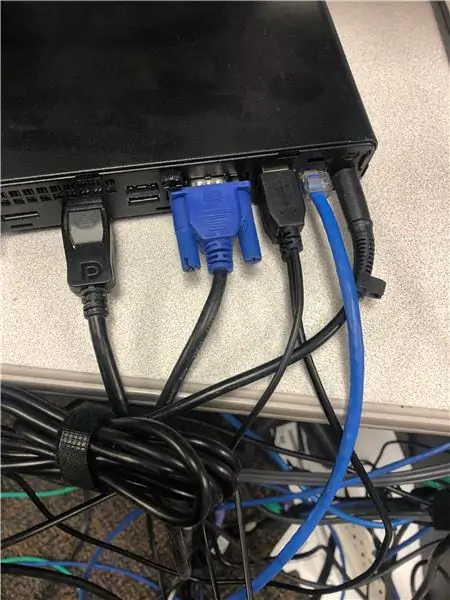
Ko'rinib turibdiki, Ethernet kabeli ko'k rangda, klaviatura va sichqoncha adapteri ko'rinib turganidek, displey porti va VGA biriktirilgan.
Ikkinchi monitorning Display Port kabeli kompyuterga ulangan.
4 -qadam: 4 -qadam: Kompyuter va monitorlarni yoqing
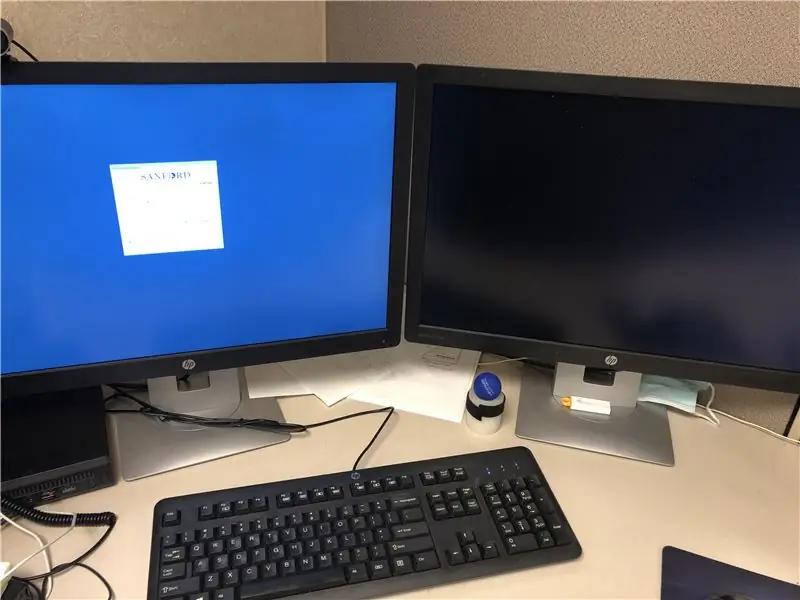
Ulangan monitor va kompyuterni yoqing.
1 -ish stoli ish joyini faqat asosiy monitorda yoqadi va ikkinchi monitorni o'chiradi. Ba'zida monitor va kompyuterni yoqsangiz, monitorlar qorong'i qoladi, ulagichlarni ikki marta tekshiring.
5 -qadam: 5 -qadam: Ish stolidagi sichqonchani o'ng tugmasini bosing
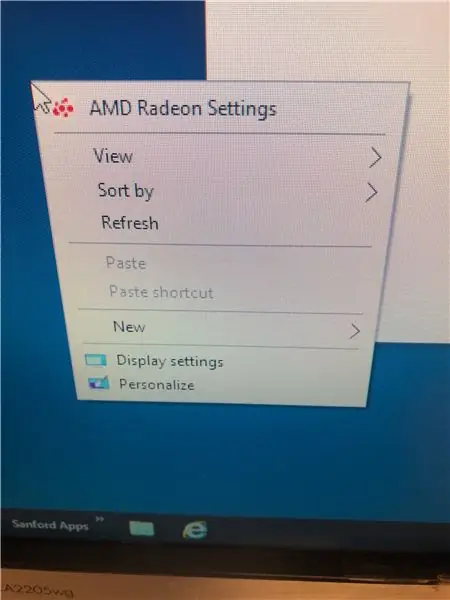
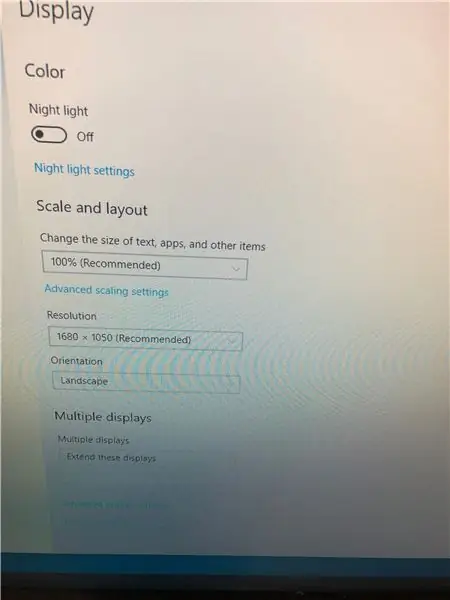
Displey sozlamalariga o'ting
Ekranda "Displey sozlamalari" ni tanlang (Windows 7 uchun - bu ekran ko'rinishi).
Ochiladigan menyuda Bir nechta displeyni bosing va kerakli displey turini tanlang.
6 -qadam: 6 -qadam: monitorlarni sozlash
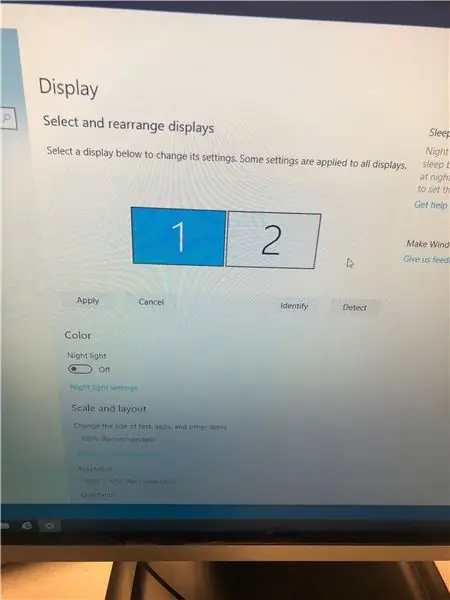
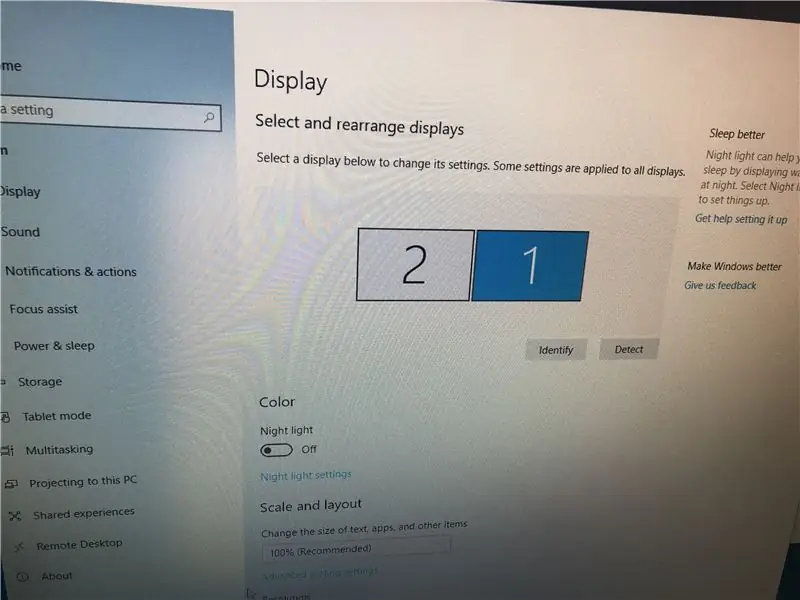
Ish stolini o'ng tugmasini bosing va Displey sozlamalarini tanlang.
Asosiy displey bo'lmoqchi bo'lgan ikkita monitorni tanlang.
Sozlamalar Kompyuter monitorining belgisini ko'rsatish.
Bir nechta ekran uchun pastga aylantiring.
1 va 2 raqami bo'lgan kvadrat qutini bosing, so'ngra siz xohlagan displey o'rnini sozlash uchun kvadrat qutini torting.
Qaysi monitorni ko'rsatishni bilmasangiz, "Identifikatsiya" tugmasini bosing.
7 -qadam: 7 -qadam: Ish stolini asosiy dasturdan tanlangan displeygacha kengaytirish
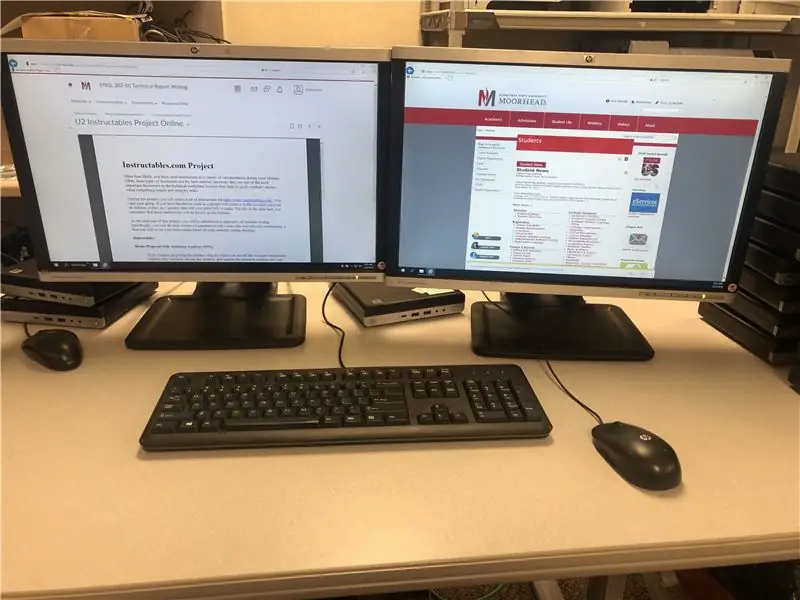
Displeylarda ish stoli 1dan ish stolining 2 gacha oynali tasviri ko'rsatiladi
Siz bu displeylarni kengaytira olasiz, bu ikkala monitorda ham ish maydonini kengaytiradi va har birida har xil ilovalarni ko'rsatishga imkon beradi.
Tavsiya:
Sensorli ekranli Macintosh - IPad Mini ekranli klassik Mac: 5 qadam (rasmlar bilan)

Sensorli ekranli Macintosh | Klassik Mac ekran uchun iPad mini bilan: Bu mening yangilangan va qayta ishlangan dizaynim bo'lib, vintli Macintosh ekranini iPad mini bilan qanday almashtirish mumkin. Bu yillar davomida men qilgan oltinchisi va men uning evolyutsiyasi va dizaynidan juda mamnunman! 2013 yilda men yaratganimda
Monitorni qulflash: 5 qadam

Lockdown monitorni yangilash: Shunday qilib, taxminan 18 oy oldin men garaj ustaxonamni yangilab, uni elektronika va 3D bosib chiqarish qismlari bilan ishlashga harakat qildim. Men SAPRni bajarish uchun devorga o'rnatish uchun arzon kompyuter monitorini olaman deb o'yladim
Bir nechta monitorni noutbukga ulang: 3 qadam

Bir nechta monitorni noutbukga ulang: Kerakli komponentlar: Monitorlar (Muhim: USB quvvat manbai bilan VGA ulanishi) - TV/monitorlar uchun 2 ta devor devori - 2 ta USB 3.0 dan VGA konvertoriga - 1 -son 1 dan 2 gacha yoki 1 ga 4 ta USB ajratgich/adapter (monitorlarni yoqish uchun) - 1 dona PVX ko'pikli qalinligi 5 mm.
Ikkita USB mobil batareyali zaryadlovchini sozlash: 9 qadam

Ikkita USB mobil batareyali zaryadlovchini sozlash: ICStation -ning ikkita USB -mobil batareyali zaryadlovchi qurilmasi har qanday USB -qurilmani ixcham, ko'chma manbadan zaryad qilishning ajoyib echimini beradi. U qurilmalarni USB lehim dazmollaridan planshetlarga, mobil telefonlarga zaryadlashi mumkin
Microsoft Vista -da ikkita monitorni qanday o'rnatish kerak: 6 qadam

Microsoft Vista -da ikkita monitorni qanday o'rnatish kerak: Men sizga Microsoft Windows Vista -da ikkita (yoki undan ko'p) monitorni qanday o'rnatishni ko'rsataman. Bu sizga ishlash uchun ko'proq joy kerakmi yoki yo'qligini bilish va bu sizning kompyuteringizdan unumli foydalanish imkoniyatini oshirish imkonini beradi. Biz nima
